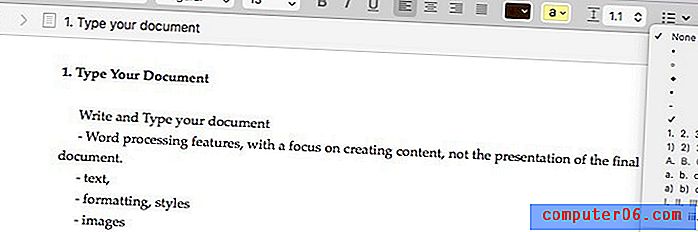Jak povolit posouvání ve výchozím nastavení v aplikaci Adobe Reader XI
Formát souboru PDF je užitečný za mnoha okolností, což vedlo k jeho „oblibě mezi tvůrci dokumentů a textovými aplikacemi. Čtení PDF v Adobe Reader však někdy může být frustrující, protože při pokusu o navigaci nahoru nebo dolů po jedné stránce se dokument automaticky posouvá na další stránku.
Možná jste již zjistili, že toto nastavení můžete upravit kliknutím na Zobrazit -> Zobrazení stránky -> Povolit rolování, ale toto chování nezmění výchozí chování programu. Naštěstí můžete toto nastavení upravit v nabídce Předvolby, takže ve výchozím nastavení budou všechny vaše dokumenty povoleny.
V aplikaci Adobe Reader nastavte výchozí zobrazení stránky tak, aby ve výchozím nastavení umožňovalo rolování
Kroky v tomto článku změní nastavení všech dokumentů, které otevřete v aplikaci Adobe Reader XI, takže můžete použít rolovací kolečko myši k posunutí stránky dolů, místo automatického přechodu na další stránku.
- Otevřete Adobe Reader XI.
- V horní části okna klikněte na Upravit a poté na Předvolby . Všimněte si, že můžete také stisknout Ctrl + K na klávesnici a otevřít nabídku Předvolby.
- Klikněte na kartu Usnadnění v levé části nabídky Předvolby .
- Zaškrtněte políčko vlevo od Vždy použít styl rozvržení stránky, poté klikněte na rozevírací nabídku napravo od možnosti a vyberte možnost Jedna stránka nepřetržitě . Po dokončení změn nezapomeňte kliknout na tlačítko OK v dolní části okna.

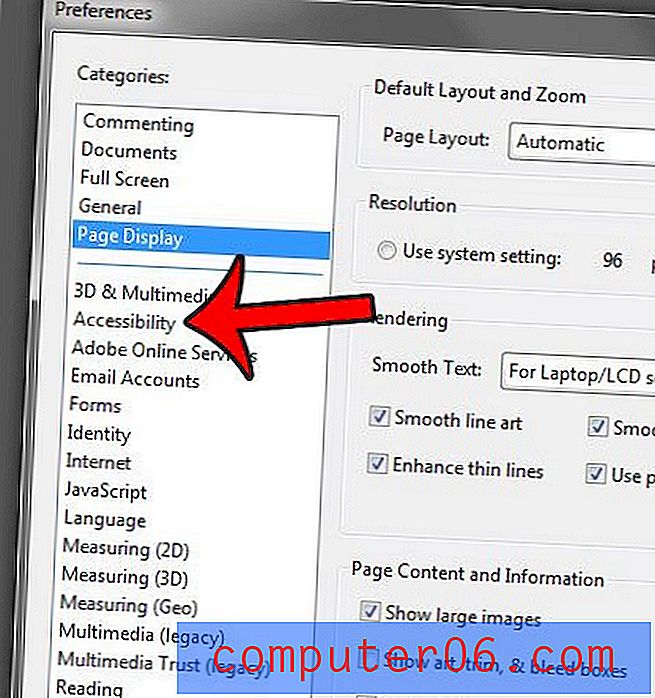
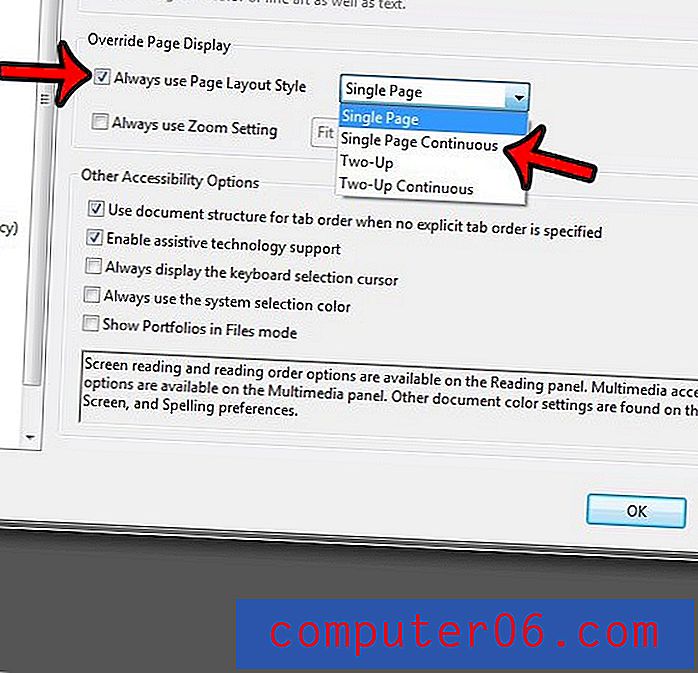
Jak již bylo zmíněno, toto přepíše nastavení zobrazení stránky, které může být použito pro jednotlivý dokument, a místo toho se stane výchozím pro soubory, které otevřete v aplikaci Adobe Reader.
Potřebujete často vytvářet soubory PDF, ale máte potíže s hledáním programu, jak to udělat? Pomocí aplikace Microsoft Word 2010 můžete vytvářet soubory PDF, což může být velmi užitečné, pokud již v tomto programu pracujete.